电脑管理没有本地用户和组怎么办 win10计算机管理中本地用户和组消失怎么办
更新时间:2024-04-26 12:43:36作者:xiaoliu
在使用Win10计算机管理的过程中,有时会出现本地用户和组消失的情况,这种情况可能会导致用户无法正常登录或管理计算机。要解决这个问题,可以通过一些方法来恢复本地用户和组,以确保计算机管理的顺利进行。接下来我们将介绍如何处理这种情况,让您轻松应对本地用户和组消失的情况。
具体方法:
1.在Windows10桌面,右键点击桌面左下角的开始按钮。在弹出菜单中选择“运行”菜单项。
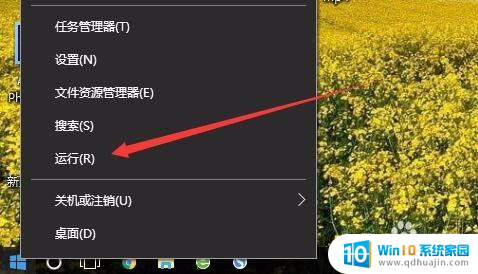
2.在打开的运行窗口中,输入命令mmc,然后点击确定按钮。

3.这时就会打开Windows10的控制台窗口,点击左上角的“文件”菜单。
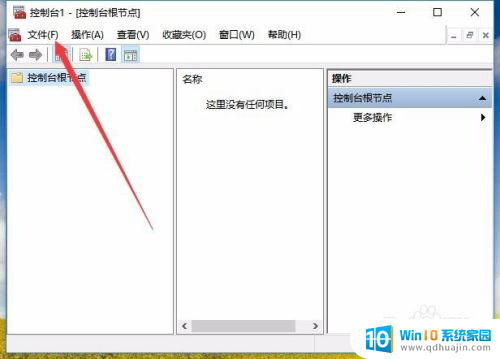
4.接着点击弹出菜单中的“添加/删除管理单元”菜单项。
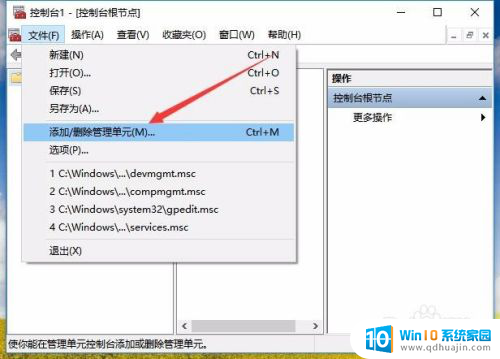
5.在打开的管理窗口中,点击左侧边栏的“本地用户和组”一项。然后点击“添加”按钮。
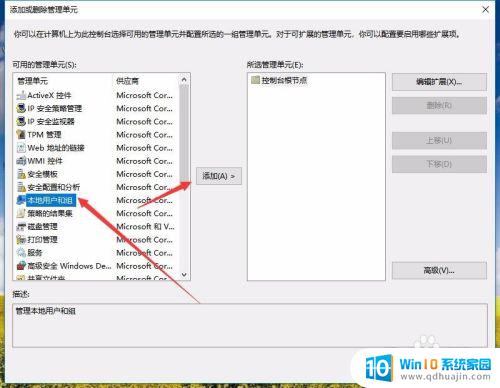
6.在弹出窗口中选择本地计算机一项,最后点击确定按钮。这样再次打开计算机管理窗口,就看到“本地用户和组”的设置项了。
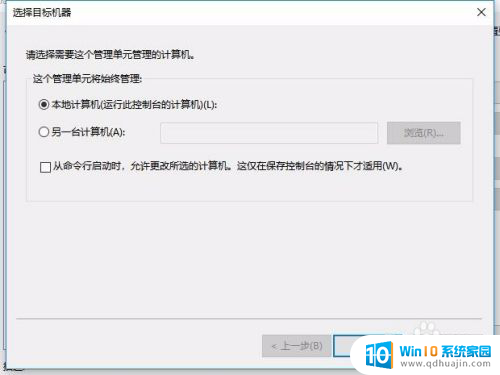
以上是关于电脑管理中没有本地用户和组的解决方案,如果您对此不熟悉,可以按照小编的方法进行操作,希望这些方法能够帮助到大家。





